Jak zmienić nazwę logowania w systemie Windows 10
Miscellanea / / August 05, 2021
Istnieje wiele powodów, dla których możesz chcieć zmienić swoją nazwę ekranową logowania. Jeśli często pracujesz w miejscach publicznych i obawiasz się ujawnienia swojego nazwiska nieznanym osobom, a może po prostu masz komputer z nazwą ustawioną dla użytkownika. Niezależnie od przyczyny, dla której chcesz zmienić nazwę logowania, pomożemy Ci w tym.
Nie jest to prosty proces i bez względu na to, który proces wybierzesz, będzie wymagał pewnych ulepszeń. Możesz zmienić swoją nazwę za pomocą ustawień lub za pomocą Panelu sterowania. Przyjrzyjmy się zatem obu tym procesom w tym artykule.
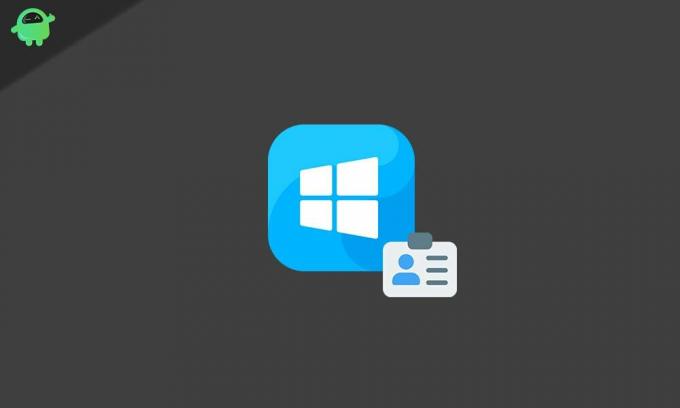
Spis treści
-
1 Jak zmienić nazwę logowania w systemie Windows 10?
- 1.1 Korzystanie z ustawienia (konto Microsoft):
- 1.2 Korzystanie z Panelu sterowania (konto lokalne):
- 1.3 Z netplwiz:
Jak zmienić nazwę logowania w systemie Windows 10?
Korzystanie z ustawienia (konto Microsoft):
Jeśli używasz konta Microsoft do logowania się do komputera, możesz zmienić swoją nazwę logowania za pomocą menu Ustawienia.
- Naciśnij i przytrzymaj Klawisz Windows + I, aby otworzyć ekran ustawień systemu Windows.
- Następnie kliknij Konta.
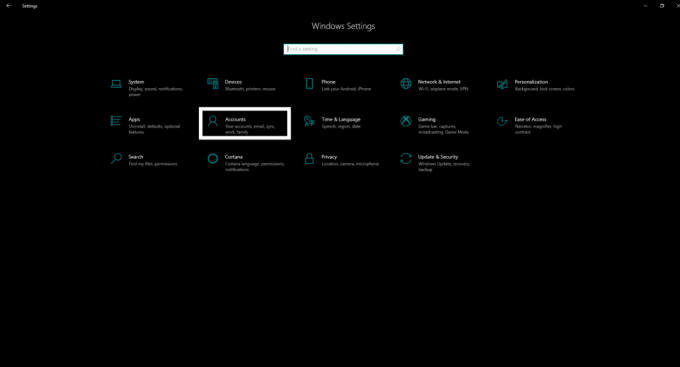
- Kliknij Twoje informacje w lewym panelu następnego okna.
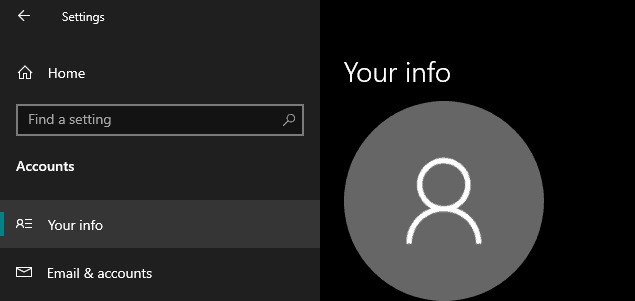
- Teraz kliknij opcję Zarządzaj moim kontem Microsoft.
- Zaloguj się przy użyciu poświadczeń logowania do konta Microsoft, jeśli zostaniesz o to poproszony.
- Następnie kliknij menu Więcej czynności.
- Kliknij opcję Edytuj profil.
- Następnie kliknij Edytuj nazwę, a następnie wprowadź nazwę, którą chcesz ustawić.
- Potwierdź zmianę, wykonując niewielki proces weryfikacji przez człowieka.
- Kliknij Zapisz, a następnie uruchom ponownie komputer.
Spowoduje to jednak zmianę nazwy konta na wszystkich urządzeniach, a nową nazwę logowania do konta zobaczysz także w wiadomości e-mail i innych usługach firmy Microsoft.
Korzystanie z Panelu sterowania (konto lokalne):
Jeśli jesteś zalogowany do swojego systemu za pośrednictwem konta lokalnego, które nie jest połączone z kontem Microsoft, będziesz musiał użyć panelu sterowania, aby sprawdzić swoją nazwę logowania.
Z kontami użytkowników:
- Kliknij pasek wyszukiwania systemu Windows i poszukaj Panelu sterowania. Otwórz to.
- W sekcji Konta użytkowników znajdziesz opcję zmiany typu konta. Kliknij na to.

- Wybierz konto lokalne, którego nazwę chcesz zmienić, a następnie kliknij opcję Zmień nazwę konta.
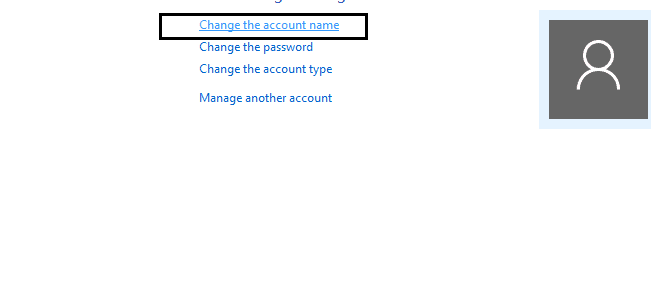
- Ustaw żądaną nazwę dla swojego konta.
- Kliknij Zmień nazwę, a następnie uruchom ponownie.

Nowa nazwa powinna być teraz widoczna na ekranie logowania.
Z netplwiz:
Nazwę można zmienić również w ustawieniach kont użytkowników.
- Kliknij pasek wyszukiwania systemu Windows i poszukaj netplwiz. Otwórz go, gdy zobaczysz go w wynikach.
- Otworzy się starsze ustawienia kont użytkowników. Kliknij kartę Użytkownicy.
- Wybierz konto, którego nazwę chcesz zmienić. Następnie kliknij Właściwości.

- Zaktualizuj „Nazwę użytkownika”, klikając ją i wprowadź nową nazwę w polu Imię i nazwisko.

- Kliknij Zastosuj> Ok> Ok.
- Gdy skończysz, możesz ponownie uruchomić system, a nowa nazwa pojawi się teraz na ekranie logowania.
Istnieje kilka sposobów zmiany nazwy logowania w systemie Windows 10. Po prostu wybierz jeden z góry zgodnie z życzeniem. Jeśli masz jakieś pytania lub pytania dotyczące tego przewodnika dotyczącego zmiany nazwy logowania w systemie Windows 10, skomentuj poniżej, a my skontaktujemy się z Tobą. Nie zapomnij też zapoznać się z naszymi innymi artykułami na temat porady i wskazówki dotyczące iPhone'a,Wskazówki i porady dotyczące Androida, Wskazówki i porady dotyczące komputerai wiele więcej, aby uzyskać więcej przydatnych informacji
Pasjonat techno, który uwielbia nowe gadżety i zawsze chce wiedzieć o najnowszych grach i wszystkim, co dzieje się w świecie technologii i wokół niego. Bardzo interesuje się Androidem i urządzeniami do przesyłania strumieniowego.



![Zainstaluj oprogramowanie sprzętowe Xiaomi Mi Note 2 Android Oreo [Pobieranie ROM]](/f/01fe4a95b928662595e0021e66e10fe1.jpg?width=288&height=384)